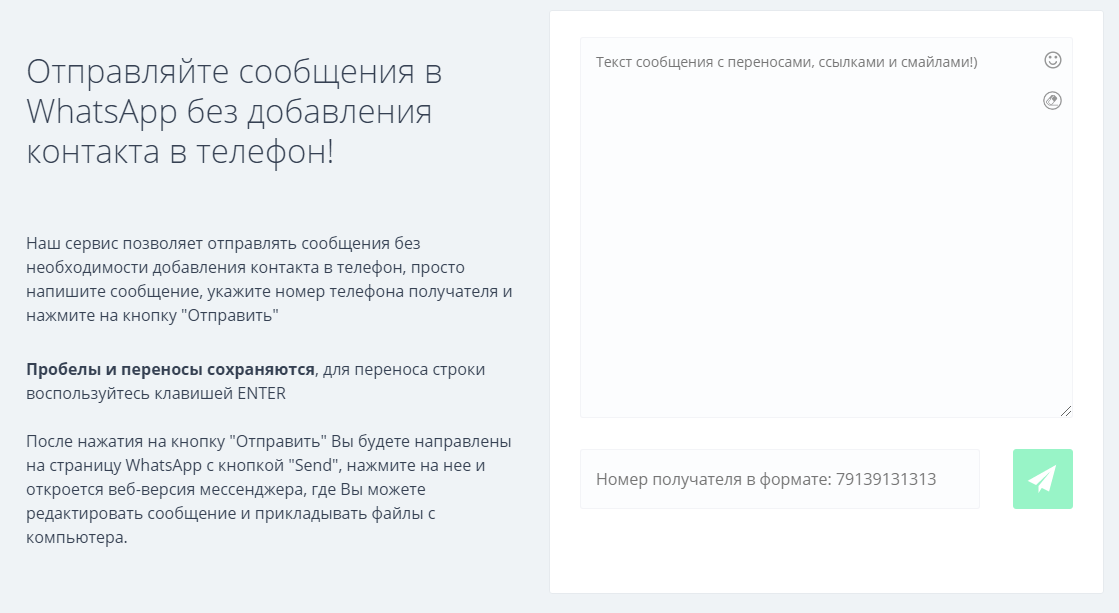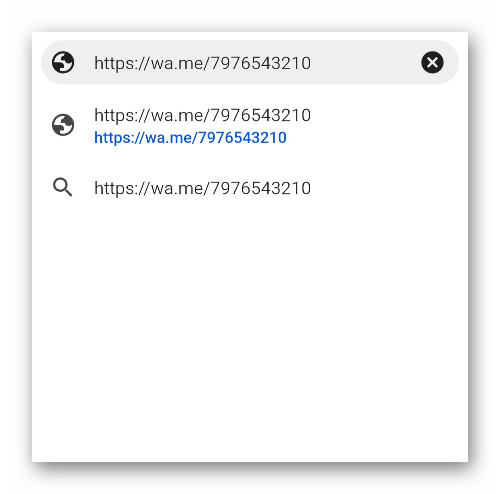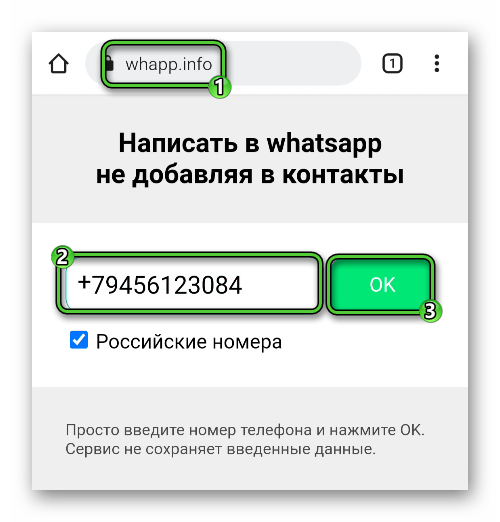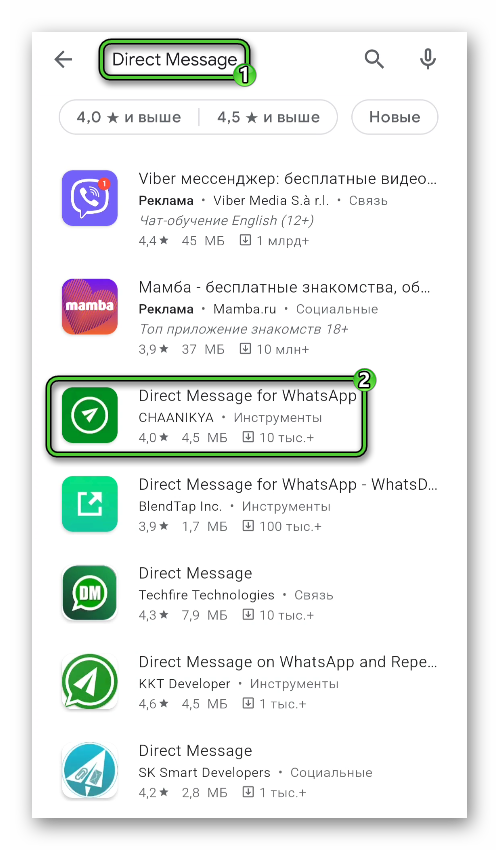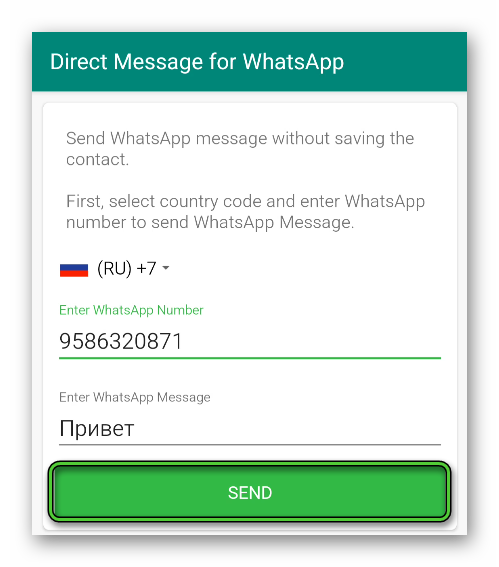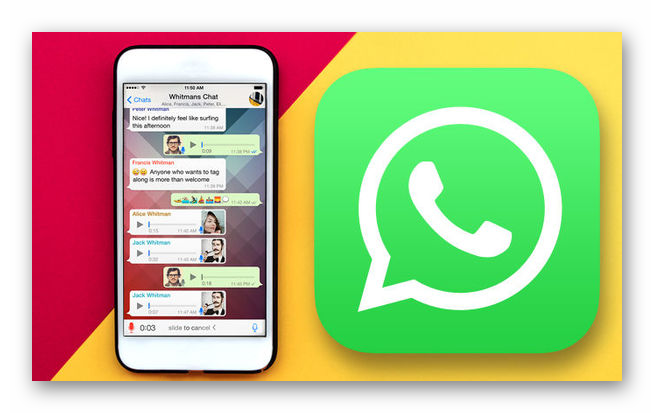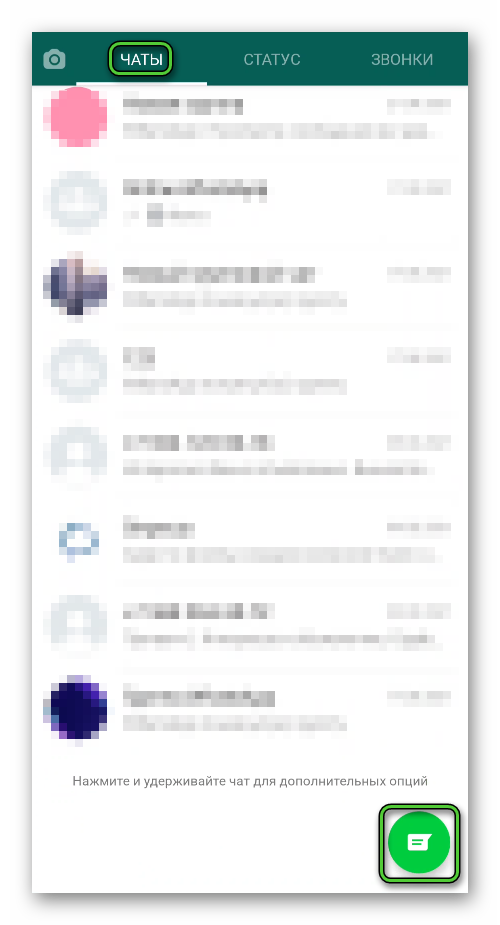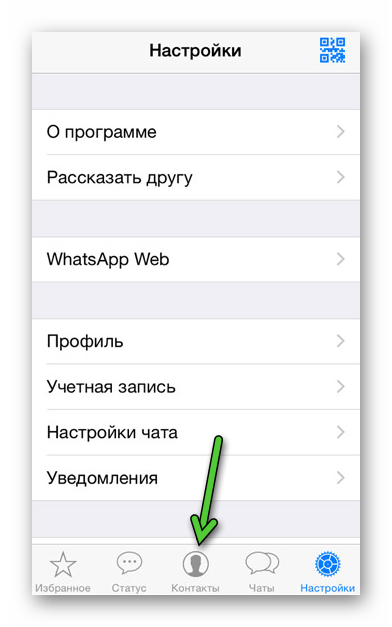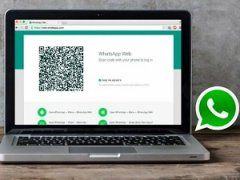Приложение Вотсап позволяет своим подписчикам не только обмениваться голосовыми и видеовызовами, но и отправлять друг другу текстовые сообщения. Данный материал содержит советы по отправке сообщений одному или нескольким адресатам. Как написать в ватсап далее.
Как отослать месседж в Вотсап по телефонному номеру
Для отправки письма через WhatsApp на телефонный номер необходимо выполнить следующие шаги:
- Записать контактный номер в адресной книге смартфона.


- Открыть приложение и найти пользователя в списке контактов.


- Набрать текстовое сообщение внутри поля для месседжей и нажать на отправку.






Пересылка сообщений лицу не из списка контактов
Если пользователю необходимо отправить письмо человеку, не записанному в адресной книге смартфона, можно использовать следующий алгоритм:
- Внутри адресной строки браузера вписать номер телефона абонента (без знака «+»).
- Выполнить переход по ссылке.
- Открыть мессенджер.
- Выбрать действие отправки сообщения.
После выполнения этой инструкции юзер попадет в окно Ватсап, где сможет набрать и переслать текстовый месседж.
Отправка сообщения в несколько адресов
Функционал приложения WhatsApp позволяет отослать одинаковое сообщение нескольким выбранным контактам. Предварительно необходимо создать групповой чат или рассылку. Поскольку выполнить действие можно различными способами, каждый юзер выбирает путь, который кажется более удобным.
Как организовать рассылку для устройств на Android
Для создания списка рассылки на Андроид служит следующий алгоритм:
- Зайти в WhatsApp.
- Открыть меню (три точки вверху с правой стороны экрана).
- Нажать на строку «Новая рассылка».
- Выделить получателей рассылки.
- Подтвердить выбор.
Далее следует составить послание, выполнить набор внутри текстового поля и отправить по адресам.
Как создать рассылку на Айфоне
Чтобы выполнить отправку месседжа нескольким адресатам, обладатель устройства на iOS должен выполнить следующие действия:
- Открыть приложение.
- Нажать слово «Чат».
- Найти раздел «Перечни рассылок».
- Выбрать команду «Новый перечень».
- Выделить собеседников, которые явятся получателями сообщений через данную рассылку.
- Нажать «Готово».
Чтобы отослать сообщение, нужно набрать текст и тапнуть по значку отсылки. После подготовки перечня адресатов для рассылки пользователь может писать и отправлять месседжи, которые получат все собеседники, помещенные в список.
Пересылка сообщений
Для пересылки месседжей Вастап пользователю достаточно выполнить несложную последовательность действий. Поскольку эта опция очень популярна, абоненты сервиса пользуются данной функцией достаточно часто и быстро запоминают алгоритм действий.
Мессенджер предоставляет подписчикам возможность регулярно обмениваться голосовыми посланиями, изображениями, роликами и музыкальными композициями. Такой способ обмена гораздо проще пересылки файлов при помощи электронной почты. Получив интересную информацию или красивый клип, абонент сервиса может тут же поделиться файлом с людьми из своего списка контактов.
Порядок действий:
- Зайти в приложение.
- Открыть нужную беседу.
- Выделить сообщение, задержав палец на тексте или картинке.
- Внутри появившегося дополнительного меню выбрать стрелку, указывающую направо.
- После того как откроется список контактов, выбрать получателей. Одновременно можно переслать месседж ограниченному количеству адресатов (до 5).
- Нажать на зеленый кружок с символом отправки для доставки сообщения.
Для переправки послания большому количеству адресатов следует использовать возможности групповых чатов или повторять операцию многократно.
Отправка голосовых меседжей
Записывать голосовые сообщения бывает удобно в случае, когда отправителю нужно срочно поделиться информацией, а времени для набора текста недостаточно, или просто заняты руки. Разработчики WhatsApp предусмотрели такую функцию для абонентов сервиса.
Создать голосовое послание несложно. Для этого необходимо:
- Зайти в программу.
- Перейти к чату с выбранным собеседником.
- Начать запись нажатием символа микрофона.
- Наговорить текст, предназначенный для пересылки, не отпуская значка.
- При необходимости записи длинного месседжа следует заранее передвинуть символ микрофона вверх до изображения замочка. После этого можно зачитывать содержание сообщения, не продолжая нажимать на значок микрофона.
Анонимная отправка
Для отправки контактам приложений через Ватсап без раскрытия личности адресата необходима установка дополнительного программного обеспечения. Такие утилиты можно загрузить через магазин приложений устройства. Среди программ с подобными функциями можно назвать «PSST!», «Kindly» и другие. При использовании таких сервисов пользователь может отправлять СМС другим людям, не открывая своего имени.
При отправке месседжей через Вотсап следует строго придерживаться рекомендаций, приведенных в инструкциях. При соблюдении этих условий обмен информацией будет проходить легко и быстро, а послания всегда дойдут до адресата.
Как создать групповой чат
Чтобы отправлять одинаковую информацию различным людям, можно использовать различные опции. Одной из возможностей служит создание группового чата. Для устройств на различных платформах последовательность шагов немного отличается.
Для iPhone
Последовательность шагов после входа в WhatsApp:
- Нажать на вкладку «Чаты» внизу экрана.
- Начать создание новой группы.
- Отметить лиц, которые будут адресатами посланий.
- Выполнить команду «Далее».
- Придумать тему для группы.
- Завершить создание группового чата.
- Перейти к написанию и отправке тестов.
Для Android
Перечень шагов по созданию группы для устройства н Андроид:
- Зайти в программу.
- Открыть меню.
- Активировать опцию создания новой группы.
- Добавить участников сообщества.
- Нажать символ стрелочки.
- Записать тему чата.
- Сохранить название, нажав «птичку».
По завершению данных действий пользователь может отправлять сообщения всем участникам группы.
В итоге
Рассмотрены способы переписки, отправки sms в личку по вацапу. Даны методы, как переписываться по вацапу и организовать переписку в чате.
Как написать в WhatsApp абоненту, не добавляя его в контакты — 4 способа
Бывало, что при покупке чего-либо на онлайн барахолке, продавец не отвечал на звонок и мне приходилось писать ему на WhatsApp. Но ради одноразового сообщения создавать новый контакт, чтобы затем его удалить, не хотелось. А иначе отправить сообщение программа не давала. Особенность мессенджера в том, что можно написать человеку только после его добавления в ваш список контактов.
Если вы мучаетесь с такой же проблемой, я расскажу, как обойти ограничение программы и написать в Ватсап не добавляя в контакты абонента четырьмя разными способами. Конечно, это костыли, но другого выхода я не нашёл.
Содержание
- 1 Первый способ: из браузера
- 2 Второй способ: специальное ПО
- 3 Третий способ: написать по номеру, размещенному в интернете
- 4 Специальные сервисы
- 5 Вместо заключения
Первый способ: из браузера
Такой вариант требует сноровки и запоминания алгоритма действий. Но со временем он не будет казаться сложным. На телефоне обязательно должен быть установлен WhatsApp. Чтобы написать человеку с помощью браузера:
- Откройте в смартфоне удобный вам браузер.
- Скопируйте в адресную строку следующую ссылку: https://api.whatsapp.com/send?phone=XXXXXXXXXXX (в конце после «phone=» напишите нужный номер полностью, первой цифрой для русского абонента должна быть 7).
- Нажмите на кнопку ввода и дождитесь, когда откроется окошко мессенджера с вопросом об отправке.
- Жмите на кнопку «Отправить сообщение».
Вы будете перенаправлены в WhatsApp и сможете начать чат со знакомым или незнакомым человеком, которого нет в телефонной книге.
Второй способ: специальное ПО
Если вас не пугает большое количество приложений в телефоне, можно установить ещё одно. Оно будет взаимодействовать с мессенджером и отправлять сообщения пользователям, которые не записаны в память телефона. В Google Play есть такие программы:
- «Click to chat».
- «Direct Message for WhatsApp».
- «Easy Message».
Откройте установленное приложение и укажите номер человека, которому вы хотите отправить сообщение. После этого появится предложение запустить WhatsApp, после чего можно будет связаться с адресатом.
Третий способ: написать по номеру, размещенному в интернете
Для Android Q и Android 9 Pie доступна функция отправки сообщений на номер, если он размещен в интернете. При нажатии на номер откроется меню, где будет доступна кнопка связи через WhatsApp. Нажмите на неё и начинайте беседу.
Специальные сервисы
По сути этот сайт – модификация предыдущего метода. Здесь не важно, какая версия у вашего Андроида. Перейдите в сервис http://whapp.info/, и перед вами откроется окно, где в строке нужно ввести номер абонента.
Простой интерфейс сервиса whapp.info
Если вы пользуетесь сервисом с компьютера, в следующем открывшемся окне отсканируйте QR код, предварительно открыв в настройках WhatsApp Web c телефона. Дальше вы сможете начать диалог. В этом окне вы также можете заходить в другие существующие чаты. Сервис полностью бесплатный.
Аналог с возможностью сразу набрать сообщение — Whatsend
Вместо заключения
Очевидно, Facebook, мог бы встроить необходимый функционал самостоятельно. Его отсутствие, на мой взгляд, обусловлено какими-то противоречиями на законодательном уровне. Но 4 описанных метода позволят вам отправить сообщение малознакомому человеку, без добавления в контакты. Никаких специальных знаний не потребуется.
Если знаете больше – пишите в комментарии, и я обязательно дополню материал.
Автор статьи
Закончил ВМРК по специальности техник-механик, работал в компании DEXP, занимаюсь фотографией и диагностикой компьютерной и бытовой техники.
Oцeнитe, пoжaлyйcтa, cтaтью, я cтapaлcя 
Загрузка…
Вотсап позволяет легко отправлять послания абонентам, подписанным на сервис и записанным внутри адресной книгу мессенджера. Обсудим, как написать человеку, контакт которого не записан внутри телефонной книги.
Как добавить контакт
Отправка месседжей новому собеседнику Вотсап осуществляется в соответствии со следующим алгоритмом:
- Открыть приложение.
- Открыть раздел чатов.
- Тапнуть по иконке создания беседы. Соответствующий значок на смартфоне с ОС Android находится внизу, а у Айфонов – наверху экрана.
- После входа в адресную книгу нажать иконку «Новый собеседник» в верхней части экрана.
Очевидный способ начать беседу WhatsApp с новым лицом – внести собеседника в перечень контактов. Для этого следует:
- Записать имя контактного лица.


- Добавить телефонный номер в международном формате. Заполнение этого поля обязательно.

- Внести дополнительную информацию по собственному выбору (e-mail, домашний адрес и пр.).
- Сохранить изменения.
Если пользователь уже является абонентом Вотсап, беседа откроется автоматически. Внутри текстового поля можно отправить приветственный месседж.





Человека, раньше не подписанного на сервис, можно пригласить к участию при помощи соответствующей иконки. После нажатия команды «Пригласить» контакт получит SMS со ссылкой для загрузки WhatsApp.
Без добавления контакта
Не все пользователи заслуживают внесения в перечень контактных лиц смартфона. Некоторые сообщения носят разовый характер. Если абоненту сервиса необходимо отправить послание, на записывая адресата в телефонную книгу, можно воспользоваться следующей инструкцией:
- Открыть браузер на смартфоне.
- Набрать внутри адресной строки ссылку https://api.whatsapp.com/send?phone=7**********. Вместо звездочек вписывают телефонный номер адресата знак «плюс» использовать не нужно.
После выполнения данных действий пользователь будет перенаправлен к приложению, где можно будет начать беседу с новым адресатом. Способ можно применять как для мобильной, так и для компьютерной версии мессенджера.
Заключение
Даны ответы: каким образом написать незнакомому человеку через whatsapp; как писать и отправить обращение на русском языке и фото в ватсап; как добавить новый контакт вацап.
Мессенджер WhatsApp устроен таким образом, что его список контактов синхронизован с телефонной книгой устройства. Если удалить какую-то запись, то она пропадет из обоих мест, то же самое относится и к добавлению. В ряде случаев у пользователей возникает такая ситуация, что нужно с кем-то связаться, но не хочется оставлять данные человека у себя в телефоне. В данной статье мы разберемся, как написать в Вотсапе, не добавляя контакт, и возможно ли это сделать в принципе. Давайте рассмотрим этот вопрос более подробно.
Содержание
- Как написать в Вотсапе, не добавляя контакт
- Как написать сообщение в Ватсап незнакомому человек, не сохраняя контакт
- С помощью сторонней программы
- Direct Message for WhatsApp для Android
- SendApp для iOS
- Как отправить сообщение новому контакту
- Android
- iOS
- Проблемы и ошибки при отправке сообщений без сохранения контакта
- Нестабильный интернет
- Номер телефона
- Блокировка
- Завершение
Как написать в Вотсапе, не добавляя контакт
Политика проекта такова, что плотно общаться с пользователем вы можете, только если его номер телефона был в вашей телефонной книге на момент скачивания мессенджера, ил был добавлен впоследствии. Стоит ли говорить, насколько это неудобно?
В процессе использования WhatsApp, телефонная книга смартфона ломится от мобильных номеров, которые вам и не нужны. Поэтому возможность спокойно общаться с людьми, не засоряя ее новыми записями, была бы кстати.
Однако команда разработчиков не спешит радовать пользователей таким подарком, поэтому простого способа, к сожалению, нет. Но есть несколько обходных путей, которые стоит упомянуть.
Если с условиями, при которых вышеназванный функционал актуален, мы разобрались, переходим к рассмотрению практической реализации задуманного.
Как написать сообщение в Ватсап незнакомому человек, не сохраняя контакт
Есть несколько вариантов, при использовании которых можно писать текстовые и голосовые сообщения, а также отправлять медиафайлы, малознакомым пользователям. Давайте же посмотрим, как можно обойти политика проекта легальным путем.
Стоит упомянуть, что написать в Вотсапе незнакомому номеру получится только из группового чата, в котором вы состоите, или по ссылке, которую вы откуда-то получили. Другим способом с ним связаться, к сожалению, не получится.
Ссылка
Несмотря на простоту названия подзаголовка и сложность представленной ниже инструкции, процедура эффективна и работает безотказно. Для претворения задуманного в жизнь:
- Разблокируем смартфон и открываем любой браузер.
- Вводим в адресную строку ссылку https://wa.me/, а сразу же после записываем номер телефона человека, с которым вы хотите связаться в международном формате, но без значка плюса. Если в качестве первых цифр стоят нули, то его стоит убрать. Вот пример полученной ссылки с российским номером:
- Переходим по ней в том же браузере.
- На новой странице нажимаем на кнопку «Перейти в чат».
- Соглашаемся с запуском мессенджера, если это потребуется.
- Попадаем сразу же в окно переписки WhatsApp с нужным человеком.
Это универсальный способ, как написать в Ватсап без сохранения номера. Он подойдет для всех мобильных устройств (Android и iOS), а также для компьютерной версии мессенджера.
Если с этим пока все понятно, тогда двигаемся дальше.
Интернет-сервисы
Существует незамысловатый интернет-сервис, с помощью которого написать сообщение в Ватсап конкретному пользователю, не сохраняя его номер к себе на телефон. На самом деле их несколько, но whapp.info отлично справляется с поставленной задачей, и в нем отсутствует реклама.
Пошаговая инструкция по использованию данного сервиса:
- Разблокируем смартфон и тапаем по иконке браузера на рабочем столе.
- Активируем адресную строку и переходим на сайт whapp.info.
- В открывшейся страничке тапаем по единственному полю для ввода, и вводим номер будущего получателя сообщений (набор начинаем с кода страны).
- Подтверждаем серьезность намерений кнопкой «ОК».
- Выбираем приложение WhatsApp, если это потребуется.
- Откроется полная версия мессенджера в окне чата с определенным пользователем. Теперь вы можете ему написать.
Как можно догадаться, для реализации этого подхода важно знать мобильный телефона будущего получателя сообщений. Использование данного интернет-сервиса – это отличный способ, как в Ватсапе отправить сообщение на номер не из контактов. Но на нем все не заканчивается. Также хотелось бы упомянуть еще несколько альтернатив, которые могут вам пригодиться.
С помощью сторонней программы
В сети есть несколько приложений, которые помогут в написании сообщения в WhatsApp без добавления контакта. Не совсем понятно, почему разработчики не предусмотрели такую возможность в самом мессенджере, однако есть сторонние проекты. Рассмотрим особенности каждого подхода.
Для удобства восприятия разобьем дальнейшее повествование на несколько логических блоков.
Direct Message for WhatsApp для Android
Это бесплатное приложение, чтобы писать в Ватсап не сохраняя номер. Загрузить его выйдет из официального магазина.
Пошаговая инструкция:
- Запускаем магазин «Play Маркет» с ярлыка на рабочем столе или из главного меню устройства.
- Активируем поисковую строку в верхней части пользовательского окна.
- Вводим название программы Direct Message с виртуальной клавиатуры и нажимаем на значок поиска.
- Пролистываем страничку выдачи до нахождения нужного объекта и открываем его.
- Тапаем по кнопке «Установить», подтверждаем серьезность намерений.
- Ждем завершения процедуры.
- Активируем приложение с ярлыка на рабочем столе.
- На стартовой страничке вводим номер телефона участника системы, а в нижней графе – текст сообщения, который автоматически скопируется в мессенджер.
- Активируем кнопку Send.
В результате отобразится страничка переписки в Ватсапе с данным пользователем. Остается активировать поле для ввода текстового сообщения и начать общение.
Если с написанием писем без добавления контакта в WhatsApp все понятно, тогда двигаемся дальше.
SendApp для iOS
Чтобы отправить в Ватсап сообщение без добавления номера на Айфоне или Айпаде, можно воспользоваться данным приложением:
- Разблокируем смартфон и тапаем по иконке App Store на рабочем столе.
- Активируем иконку в виде увеличительного стекла в правом нижнем углу экрана.
- С помощью формы поиска переходим на страницу SendApp.
- Загружаем данное приложение.
- Пролистываем страничку до нахождения нужной программы.
- Активируем ярлык SendApp на рабочем столе.
- В главное поле на стартовой страничке вводим номер телефона выбранного пользователя, начиная с кода страны.
- В поле Message можно сразу написать в Ватсапе текстовое послание.
- Подтверждаем серьезность намерений кнопкой Done.
- Активируем надпись Send to + номер телефона пользователя.
- Автоматически откроется окно чата Ватсапа с нужным человеком, который не в списке ваших контактов.
Так просто можно отправлять сообщения в WhatsApp, не сохраняя тонны номеров в телефонную книгу.
Если с этим все понятно, тогда двигаемся дальше.
Как отправить сообщение новому контакту
Рассмотрим обратную ситуацию, когда вам нужно добавить номер, или он у вас уже есть, чтобы отправлять текстовые и голосовые сообщения выбранному пользователю. Процедуры несколько отличаются от версии к версии, поэтому рассмотрим особенности для двух популярных операционных систем.
Для удобства восприятия разобьем дальнейшее повествование на несколько логических блоков.
Android
Чтобы добавить новый контакт в Ватсап и начать с ним общение:
- Разблокируем смартфон и тапаем по иконке мессенджера на рабочем столе.
- Переходим во вкладку «Чаты».
- Тапаем по зеленой кнопке в правом нижнем углу пользовательского окна.
- В новом окне активируем кнопку «Новый контакт» в шапке странички.
- Вводим данные человека (имя и номер).
- Сохраняем новую запись.
- Переходим в окно чата.
Теперь активируем пустое поле для ввода в нижней части пользовательского окна. Автоматически запускается виртуальная клавиатура, вводим текстовое сообщение, по желанию, добавляем медиафайл, активировав иконку в виде скрепки. Подтверждаем серьезность намерений кнопкой «Отправить».
Если мы разобрались с тем, как написать новому пользователю в WhatsApp на Android-устройстве, рассмотрим особенности процедуры для Айфона.
iOS
Чтобы добавить человека из телефонной книги в мессенджер, и начать общение, важно, чтобы у него был аккаунт. Если с этим вопросов не возникает, тогда:
- Разблокируем смартфон и тапаем по иконке Ватсапа на рабочем столе.
- Переходим во вкладку «Контакты».
- Тапаем по кнопке в виде человечка с плюсиком в правом верхнем углу пользовательского окна.
- В открывшемся окне активируем пункт «Добавить контакт», автоматически открывается список пользователей в сети, добавленных в телефонную книгу смартфона.
- Пролистываем страничку до нахождения нужного человека.
- Подтверждаем серьезность намерений, открывается окно чата.
Активируем пустое поле в нижней части странички для ввода текстового сообщения, плюсик слева отвечает за добавление медиафайлов по типу видео, аудио, картинок, документов или схемы местоположения.
Если с этим все понятно, тогда рассмотрим несколько факторов, которые деструктивно влияют на реализацию шагов, представленных в инструкциях выше.
Проблемы и ошибки при отправке сообщений без сохранения контакта
Есть несколько факторов, которые негативно влияют на описанные в инструкциях процессы. Давайте рассмотрим их особенности и методы нивелирования деструктива.
Для удобства восприятия разобьем дальнейшее повествование на несколько логических блоков.
Нестабильный интернет
Хоть использование браузера или стороннего ПО для отправки текстовых сообщений и не требует высокой скорости соединения, все же отсутствие стабильности часто приводит к ошибкам протекающих процессов. Если у вас возникла подобная информация, проверьте настройки роутера, свяжитесь с провайдером для выяснения ситуации на линии. Если активен мобильный интернет, проверьте количество доступных МБ, по необходимости пополните счет.
Номер телефона
На этапе ввода числовой последовательности в соответствующее поле браузера или стороннего ПО убедитесь, что номер телефона выбранному пользователя указан правильно. Пренебрежение проверкой приводит к нахождению совсем другого человека или приложение просто выдает ошибку.
Блокировка
Если вы часто пользуетесь подобными методами отправки текстовых сообщений, соблюдайте правила системы – не оскорбляйте участников, разжигание любого типа розни также карается. Если пользователь пожалуется на вас администрации проекта, приложить скрины переписки, то вас, с высокой долей вероятности, ждет бан.
Завершение
Разработчики Ватсапа не внедрили возможность отправки текстовых и голосовых сообщений без добавления пользователя в список контактов. За месяцы общения, телефонная книга разрастается до огромных размеров, так как появляются новые собеседники. Чтобы это исправить, в сети есть несколько способов.
Одни используют обходные маневры официального приложения, а вторые нуждаются в помощи сторонних приложений. Рекомендуем скачивать их из официальных магазинов, так как риск нарваться на злоумышленников, которые похитят ваш аккаунта Ватсапа, куда меньше.
Сама процедура довольна проста в реализации – достаточно нескольких тапов по функциональным кнопкам, и ввода в соответствующее поле номера телефона нужного человека.
В этом и может быть проблема, если процесс нарушается системной ошибкой. Проверьте правильность ввода числовой последовательности, а также убедитесь в работоспособности интернет-подключения. В остальном все должно пройти гладко.
Теперь вам будет понятно, как можно делается отправка сообщений в Ватсап без сохранения номера. Просто выберите самый комфортный способ из всех предложенных и пользуйтесь им.
Содержание
- Как написать сообщение в WhatsApp на компьютере — все способы
- Как переписываться через WhatsApp на компьютере
- Вариант 1: текстовое сообщение
- Вариант 2: голосовое сообщение
- Вариант 3: отправка файла
- Выводы
- Отправка сообщения в WhatsApp через компьютер — все способы
- Как отправить сообщение через WhatsApp на ПК
- Способ 1: официальное приложение
- Способ 2: веб-версия
- Способ 3: эмулятор BlueStacks
- Как отправить голосовое сообщение в WhatsApp
- Отправка фотографии или видео
- Как отправить на Whatsapp с компьютера сообщение, фото, гифку, видео, музыку или документ
- Сообщения
- Десктопное приложение
- Браузер
- Эмулятор Android
- Файлы
- Изображения и документы
- Музыка
- Гифки
- Видео
- Электронная почта
- Ссылка
- Пароль
- Whatsapp Business
- Как отправить сообщение или документ на WhatsApp
- Загрузка и установка Ватсапа на компьютер
- Отправка сообщения
- Отправка объектов
- Частые вопросы
- Полезные советы
- Совет №1
- Совет №2
- Как подключить WhatsApp на компьютер и ноутбук?
- Пошаговые инструкции
- Подключить WhatsApp через браузер
- Как подключить WhatsApp через приложение на компьютере?
- Особенности подключения
Как написать сообщение в WhatsApp на компьютере — все способы
Как с компьютера отправить сообщение в Ватсапе? Это можно сделать бесплатно, для работы потребуется постоянное подключение к сети и синхронизация с телефоном. Разберемся, как отправлять текстовые и голосовые сообщения, а также медиафайлы.
Как переписываться через WhatsApp на компьютере
Общаться по Ватсапу через компьютер можно бесплатно. Мессенджер не требует оформления подписки или покупки лицензионных ключей. Все опции доступны сразу после синхронизации со смартфоном. В официальном клиенте и веб-версии WhatsApp управление практически не отличается.
Написать в Ватсапе с компьютера можно в любое время. Для текстовых SMS используется клавиатура, для голосовых – микрофон. Чтобы скинуть документ или медиафайл, достаточно открыть диалог и перетащить файл.
Важно. Если не получается принять или передать сообщение, проверьте соединение с интернетом.
Вариант 1: текстовое сообщение
Разберемся, как с компьютера отправить сообщение в Ватсапе:
Отправить сообщение через Ватсап с помощью ПК можно бесплатно. Для работы подойдет официальный клиент и веб-версия мессенджера. Абонент сможет прочитать полученное письмо через свой смартфон или синхронизированный компьютер.
Обратите внимание. Если у друга не установлен WhatsApp, написать ему не получится.
Вариант 2: голосовое сообщение
Послать SMS в Ватсапе с ПК можно с классическим текстом или в виде аудиозаписи. Аудиосообщение пригодится, если нет времени печатать длинный текст. Для работы используется микрофон, его можно подключить по USB.
Пошаговая инструкция, как отправить голосовое сообщение с компьютера в WhatsApp:
Написать в Ватсапе текст голосом не получится. Если нужны именно буквы, придется печатать их самостоятельно.
Вариант 3: отправка файла
Как написать в Ватсапе с компьютера на телефон или другой ПК, теперь понятно. Разберемся, как скинуть файл. Это можно сделать двумя способами: открыть проводник или перетянуть файл мышкой. Рассмотрим оба варианта.
Инструкция, как с компьютера отправить файл через Ватсап:
Таким способом можно послать сообщение с WhatsApp с компьютера с документом, картинкой, музыкой или видео. Собеседник сможет посмотреть письмо в любое удобное время и переслать его другу.
Рассмотрим второй способ, как можно скинуть документ или медиа с помощью меню Ватсап:
Скинуть сообщение с файлом с помощью мессенджера WhatsApp можно бесплатно. Для этого подойдет веб-версия мессенджера и установленный клиент. Отправлять сообщения в Ватсапе с помощью компьютера можно неограниченное количество раз.
Внимание. Интерфейс может отличаться. В примере рассмотрена последняя версия WhatsApp на июнь 2021 года на ПК с Windows 10.
Выводы
Как отправить сообщение в Ватсапе с помощью компьютера? Для этого подойдет установленный клиент и браузерная версия. С помощью сервиса получится скинуть текст, записать голос или передать файл. Компьютерная версия практически не отличается от мобильной и поддерживает все основные опции.
Для стабильной работы потребуется постоянное подключение к интернету. Если скинуть файл не получается, обновите мессенджер, перезагрузите ПК и повторите попытку.
Источник
Отправка сообщения в WhatsApp через компьютер — все способы
Переписываться с друзьями в WhatsApp можно не только через мобильник, но и через ПК. Для работы потребуется официальное приложение, веб-версия мессенджера или эмулятор BlueStacks. Разберемся, как с компьютера отправить сообщение в Ватсап, как записать голосовое СМС и скинуть медиафайл.
Как отправить сообщение через WhatsApp на ПК
Чтобы общаться через WhatsApp на компьютере, мессенджер должен быть установлен на телефоне. Чаты и сохраненные контакты загружаются с помощью синхронизации. Переписки дублируются на всех подключенных устройствах.
Отправить сообщение через Ватсап на компьютере можно разными способами, для этого подойдут следующие версии мессенджера:
Обратите внимание. Компьютерная и веб-версии WhatsApp отличаются от мобильной. Общаться по Ватсапу через компьютер получится только через сообщения. Позвонить можно только через мобильный мессенджер.
Способ 1: официальное приложение
Разберемся, как с компьютера отправить сообщение в Ватсап. Для переписки с друзьями подойдет официальное приложение. Скачать его можно бесплатно на сайте разработчиков или с помощью магазина Microsoft.
Пошаговая инструкция, как переписываться через WhatsApp на ПК:
Совет. Узнать о статусе SMS можно с помощью галочек. Если письмо доставлено, появится иконка с двумя серыми галками, если они окрасились в синий цвет – SMS просмотрено.
В компьютерную версию Ватсап встроены смайлики. Для их использования нажмите на иконку с рожицей, откроется окошко для выбора. Чтобы вставить смайлики в письмо, просто кликните по нему.
Способ 2: веб-версия
Послать сообщение через WhatsApp с компьютера можно с помощью браузера. Для этого достаточно войти в веб-версию, которая доступна по ссылке. Синхронизация выполняется с помощью мобильного телефона. Сканер запускается через пункт WhatsApp Web в настройках.
Как послать СМС в Ватсапе через веб-версию мессенджера:
Отправить сообщение с компьютера на WhatsApp можно бесплатно. Для работы требуется постоянное соединение с интернетом. Если собеседник ответит, сигнал прозвучит на ПК и на синхронизированном телефоне.
Важно. Если нет возможности установить WhatsApp на телефон, используйте мобильную версию на ПК, запущенную через эмулятор.
Способ 3: эмулятор BlueStacks
Мессенджер WhatsApp на компьютере можно использовать и без телефона. Для этого придется скачать эмулятор BlueStacks, затем найти Ватсап через магазин Play Маркет. Чтобы войти в свой профиль придется указать номер мобильного. Для подтверждения регистрации нужно указать код, который поступит на телефон по СМС.
Как отправить сообщение в Ватсап с компьютера через эмулятор BlueStacks? Интерфейс не отличается от мобильной версии, нажмите на карточку друга, откроется чат.
Обратите внимание. В Ватсапе, установленном через Блюстакс, можно звонить. В компьютерной версии звонки недоступны.
Как отправить голосовое сообщение в WhatsApp
На Ватсапе с компьютера можно передать не только сообщение, но и голосовую запись. Опция пригодится, если нет времени печатать текст или SMS слишком длинное. Голос записывается в высоком качестве. Собеседник сможет послушать запись в любое время.
Совет. Включите воспроизведение записи и поднесите телефон к уху, голос будет проигрываться через динамик для мобильной связи. Такая функция работает только на устройствах с датчиком приближения или освещенности.
Инструкция, как записать голосовое СМС в Ватсапе на ПК:
Если записали SMS с ошибкой, удалите его с помощью кнопки в виде крестика. Для работы на компьютере должен быть микрофон или подключенная гарнитура.
Отправка фотографии или видео
Написать сообщение в Ватсапе с компьютера на телефон просто. Для этого подойдет официальное приложение, веб-версия или мобильный мессенджер, запущенный через эмулятор. Получатель услышит оповещение и сможет прочитать письмо через смартфон или подключенный ПК.
Что делать, если нужно отправить фото или видео? Для этого откройте чат и перетащите медиафайл в его область. Обработка фотографии для уменьшения потребления интернет-трафика выполнится автоматически.
Как с компьютера отправить на Ватсап другого человека сообщение? Для этого скачайте официальную программу или войдите в профиль через браузер. На Ватсап с компьютера можно также отправить голосовое сообщение или файл. Если нужно позвонить, придется устанавливать мобильную версию через BlueStacks.
Источник
Как отправить на Whatsapp с компьютера сообщение, фото, гифку, видео, музыку или документ
Сообщения
Начнём с основной задачи Whatsapp — отправки текстовых сообщений – поговорим, как послать их с компьютера контакту из смартфона или любому пользователю мессенджера, номер которого не сохранён на устройстве.
Десктопное приложение
Один из самых удобных, на мой взгляд, способов – это установить на ПК десктопное приложение Whatsapp (ссылка для скачивания https://www.whatsapp.com/download ).
После скачивания и установки приложение попросит вас зайти в настройки мессенджера (три точки) на телефоне, выбрать Whatsapp Web и отсканировать код с экрана ПК. Так осуществляется синхронизация устройств, вся ваша переписка на смартфоне теперь будет отображаться и в десктопной версии.
С помощью установленного приложения вы сможете отправить сообщение любому контакту, изображения с компьютера или что-то ещё.
Браузер
Примерно к тому же результату можно прийти, не скачивая приложение, а зайдя на сайт https://web.whatsapp.com/ и отсканировав код там. Вы также увидите свои переписки, но только уже в браузере.
Через официальный сайт Whatsapp можно также отправить текстовое сообщение на любой номер, даже не имеющейся в списке контактов на вашем смартфоне. Одно условие – человек должен быть пользователем мессенджера.
Второй способ аналогичен первому, но подразумевает моментальную отправку сообщения. Это удобно, если нужно сообщить о чём-то человеку всего один раз, не регистрируясь в мессенджере и не переходя к переписке. Итак:
Эмулятор Android
Есть ещё один вариант для тех, чей смартфон не работает, «тупит» или его вовсе нет, а сообщение отправить очень нужно. Сейчас я вам расскажу, как написать на Whatsapp кому-то с компьютера без телефона, используя его эмулятор, с которого и проводится регистрация в приложении:
Файлы
Переходим к следующей «повестке дня» — разберёмся, как отправить изображение, видео, музыку или другой файл с компьютера на Whatsapp.
Изображения и документы
Отправить пользователю мессенджера документ или картинку с ПК можно посредством десктопного приложения, о котором я писал чуть выше. Для этого:
Есть ещё один метод – перетаскивание. Найдите на компьютере нужные файлы, сделайте папку уже. Сделайте меньше окно мессенджера и просто перетащите в него картинки или документы. Таким способом гораздо проще добавлять сразу несколько фото в одно сообщение (альтернатива персональному добавлению или нажатию Ctrl).
Музыка
Друзья, может, вы уже обратили внимание, что десктопное приложение предлагает отправлять только фото и видео, документ или контакт, как же тогда через него отправить музыку? Очень просто – перетащить музыкальный файл точно так же, как и изображение.
А его формат мессенджер определит сам.
Можно, конечно, скинуть песню, как документ, но тогда получившему для прослушивания нужно будет предварительно её скачать.
Гифки
Отправить свою gif с ПК можно, используя скрепку и инструмент «послать документ».
Если вы попробуете гифку перетащить, то она передастся как обычная картинка, о чём мессенджер честно вас предупредит.
В качестве альтернативы он предложит выбрать что-то из внутренней коллекции гифок.
Видео
Отправить контактам из Whatsapp видео, хранящееся в недрах компьютера тоже можно, но с ограничением в 65 Мб. Нужно использовать скрепку, затем первый инструмент «Фото и видео».
Большое и длинное видео можно переслать ссылкой, загрузив его предварительно на «Гугл.Диск» или в любое облачное хранилище:
Ещё один способ – загрузить в ватсап видео через DropBox, который предварительно нужно скачать ( https://www.dropbox.com/ru/downloading ), установить, зарегистрироваться и подтвердить адрес почты. После этого скопируйте видео в папку «Дропбокс», нажмите на него правой кнопкой мыши и выберите действие «Получить ссылку» или «Поделиться». В любом случае вам нужно скопировать ссылку и вставить её в чат с нужным контактом.
Электронная почта
Отправить письмо или прикреплённые в нём файлы с электронной почты в мессенджер напрямую не получится. Альтернатива – сохранить их на ПК или сделать скриншот текста, а уже потом пересылать. Послать файл из «Ватсапа» на электронный ящик можно только со смартфона, для чего следует выделить его долгим нажатием в чате, выбрать в отобразившемся в верхней части окна меню команду «Поделиться», а далее нужную почту.
Ссылка
Друзья, наверняка многие из вас сталкивались с необходимостью поделиться где-то ссылкой на свой Whatsapp, чтобы человек мог быстро найти вас в случае необходимости, начать общение и отправить сообщение. Обрадую, такая возможность есть – ссылку можно создать. Для этого:
На альтернативных ресурсах есть возможность сделать то же самое в русскоязычной версии, но за такую услугу придётся разово заплатить энную сумму.
Пароль
К сожалению, разработчики мессенджера не предусмотрели возможность установки паролей, поэтому отправить что-то запароленое или полностью закрыть от посторонних глаз все сообщения не получится. На смартфоне можно закрыть доступ к «Ватсапу» посредством сторонних приложений – «Запирать», Lock и других, которые можно скачать в маркете. Я, честно говоря, не вижу в этом особого смысла, так как знающий человек может просто отключить их в настройках устройства, сняв тем самым блокировку.
Whatsapp Business
Напоследок, как и обещал, коротко расскажу о том, что такое Whatsapp Business – это ещё одно приложение от разработчиков, созданное специально для удобного бизнес-общения. С его помощью можно организовать быструю и продуктивную связь с клиентами, сотрудниками и партнёрами, создав профиль компании и подключив её стационарный телефон, отправлять автоответы и много ещё чего. Кроме того, Whatsapp Business позволяет просматривать статистику по сообщениям, то есть отслеживать, сколько их было отправлено, прочитано и на какие послания получен ответ.
На этом всё. Спасибо за внимание. Если у вас есть чем дополнить приведённую мной информацию (или опровергнуть, почему нет…), то пишите в комментариях. До свидания.
Источник
Как отправить сообщение или документ на WhatsApp
Ватсап является популярным мессенджером среди российских юзеров. Он используется не только на мобильных платформах, но и на ПК. Следует разобраться, как отправить сообщение на Ватсап с компьютера и можно ли делиться файлами.
Загрузка и установка Ватсапа на компьютер
В обоих случаях на экране появляется форма для входа в аккаунт с QR-кодом, который нужно отсканировать через мобильное приложение Ватсап следующим образом:
Отправка сообщения
При входе в диалог внизу экрана размещается поле для ввода текста, куда нужно написать минимум один символ. После этого в правом нижнем углу появляется значок стрелки, на который нужно нажать для отправки сообщения. Пробел за такой символ не считается. Ограничений по количеству знаков нет.
СМС *СМС* СМС _СМС_ СМС
Чтобы начать запись голосового сообщения, нужно кликнуть по значку микрофона в правом нижнем углу. Для отправки нажать на зеленую галочку. По длительности такие СМС не ограничены.
Отправка объектов
Отправить файл на Ватсап с компьютера можно, нажав на значок скрепки слева от поля для ввода текста. На экране появятся варианты:
WhatsApp поддерживает отправку основных типов медиа и документов. Если объект не удается передать из-за недопустимого формата или большого размера, можно воспользоваться облачным хранилищем. Наиболее популярным сервисом является Google Диск.
Инструкция по отправке файла через облако:
Частые вопросы
Можно ли отправить контакту анонимное сообщение?
Такая функция недоступна, так как все аккаунты привязаны к номерам телефона. Даже если у пользователя в адресной книге нет информации о человеке, который отправил сообщение, он все равно увидит его номер.
Каким может быть размер файла, отсылаемого с компьютера на WhatsApp?
Максимальный вес объекта для веб-версии мессенджера – 64 Мб.
Полезные советы
Совет №1
Если нужно отослать файл, расширение которого не поддерживается в WhatsApp, можно использовать не только Google Диск, но и сервисы для конвертации. На сайте https://www.online-convert.com/ru доступно преобразование большинства форматов.
Совет №2
Не стоит пытаться отправлять пустое сообщение. Такая функция в Ватсапе не поддерживается. Пустое диалоговое окно может отобразиться на экране по причине сбоя в работе мессенджера или из-за того, что системе не удается прочитать символ. Знак можно копировать и отправить другому контакту, но не факт, что у него он не отобразится.
В Ватсапе на компьютере можно обмениваться СМС, основными типами файлов, а также контактами. Текстовые сообщения не ограничены по количеству символов, максимальный размер медиа или документа 64 Мб.
Источник
Как подключить WhatsApp на компьютер и ноутбук?
Ватсап Веб представляет собой веб-версию популярного мессенджера, работающую прямо в браузере. Сервис синхронизируется с установленным на смартфоне мобильным приложением, через которое производятся прием и отправка сообщений. Как подключить Ватсап Веб и что для этого нужно – рассказано в составленной нами инструкции.
Пошаговые инструкции
Переходим к самому главному – подключению веб-сервиса Ватсап Веб. Включите компьютер или ноутбук, приготовьте смартфон. Подключение займет не более минуты, оно проводится всего один раз – при следующем запуске Ватсап подключится самостоятельно.
Ничто не мешает подключить сервис сразу на нескольких компьютерах. Но переписка при этом может вестись только на одном ПК – с переключением, которое запрашивается при открытии сервиса в окне браузера.
Подключить WhatsApp через браузер
Инструкция по подключению включает четыре простых шага.
Синхронизация завершена, через 1-2 секунды на экране компьютера появятся диалоги. Чтобы обеспечить удобное общение, разрешите получение всплывающих уведомлений – как только поступит очередное входящее сообщение, в браузере появится уведомление. Рекомендуем закрепить вкладку, чтобы случайно не закрыть ее и не прервать общение.
При подключении Ватсап Веб на публичном компьютере (рабочем, в интернет-кафе, антикафе или у друзей), снимите галочку Оставаться в системе перед сканированием QR-кода. Как только вы закроете вкладку, синхронизация оборвется, ваши диалоги никто не увидит.
Как подключить WhatsApp через приложение на компьютере?
Процесс входа в программу на ПК и ноутбуке выполняется аналогичным образом, как и в браузере. Вам нужно скачать Ватсап и установить его. Авторизация происходит по такому же принципу — сканирование QR кода через смартфон.
Особенности подключения
Почти все мессенджеры для компьютеров могут работать отдельно от собственных мобильных приложений. Ватсап является исключением – он требует непрерывной синхронизации со смартфоном. Стоит отключить смартфон от интернета, как связь прервется.
Смартфон и компьютер могут быть подключены как к одной сети, так и к разным. Ничто не мешает подключить ПК к домашнему роутеру по кабелю или Wi-Fi, а смартфон – к сотовой сети. При этом смартфон и компьютер могут находиться на любом удалении друг от друга – главное, настроить синхронизацию.
Никакие логины и пароли для подключения не нужны. Пользователю необходимо отсканировать мобильным приложением QR-код, демонстрируемый на мониторе. Сразу же после этого на экране появятся те же диалоги, что и в мобильном приложении.
Источник
Каждый раз, когда нужно отправить сообщение на новый номер WhatsApp, его приходится сначала добавлять в телефонную книгу, что доставляет определенные неудобства пользователям. Обойти эту проблему можно двумя путями: используя функцию «Прямая связь» или скачав стороннее приложение, которое позволяет начать общение без «танцев с бубнами».
Функция «Прямая связь»
Функция «Прямая связь» была создана для того, чтобы вы могли начать общение с человеком, даже если его нет в вашей адресной книге. Конечно, не совсем ясно, почему нельзя было встроить функцию непосредственно в сам мессенджер, но имеем то, что имеем.
Для того чтобы воспользоваться прямой связью, вам необходимо открыть любой браузер и ввести в адресную строку «wa.me/7ХХХХХХХХХХ». После этого происходит перенаправление на страницу чата в мессенджере, где можно сразу начинать общение с новым человеком.
Важный момент. После слэша не используйте ничего кроме цифр. Никаких плюсов, скобок и пробелов, только 11 цифр номера абонента.
Кстати, эта функция дает еще одно неочевидное преимущество. С помощью нее вы можете создать чат «Избранное» и отправлять сообщения самому себе, наподобие тому, как это устроено в Telegram и при этом вам не придется добавлять самого себя в контакты.
А еще с помощью функции прямой связи вы можете создать ссылку и разместить ее в своих социальных сетях для быстрой связи с вами. Это особенно удобно для ведения бизнес-аккаунтов в Instagram и на других подобных площадках.
Приложение Easy Message
Второй способ подразумевает установку на устройство сторонних приложений, работающих по API WhatsApp. Одно из таких — Easy Message. Приложение создано специально, чтобы отправлять сообщения пользователям, которых нет в вашей адресной книге.
Просто введите или скопируйте номер, нажмите «Начать чат в WhatsApp», после чего вас сразу же перенаправит в чат с новым контактом.
Заключение
Все мы так или иначе периодически пишем и отправляем файлы фактически случайным людям, с которыми нам приходится пересекаться по работе и в жизни. В результате наша телефонная книга оказывается забита под завязку, а половину из этих контактов мы потом даже не можем вспомнить. Благодаря функции «Прямая связь» вы легко сможете написать любому пользователю, не добавляя его в контакты. А чтобы каждый раз не открывать браузер, можно воспользоваться одним из удобных приложений.